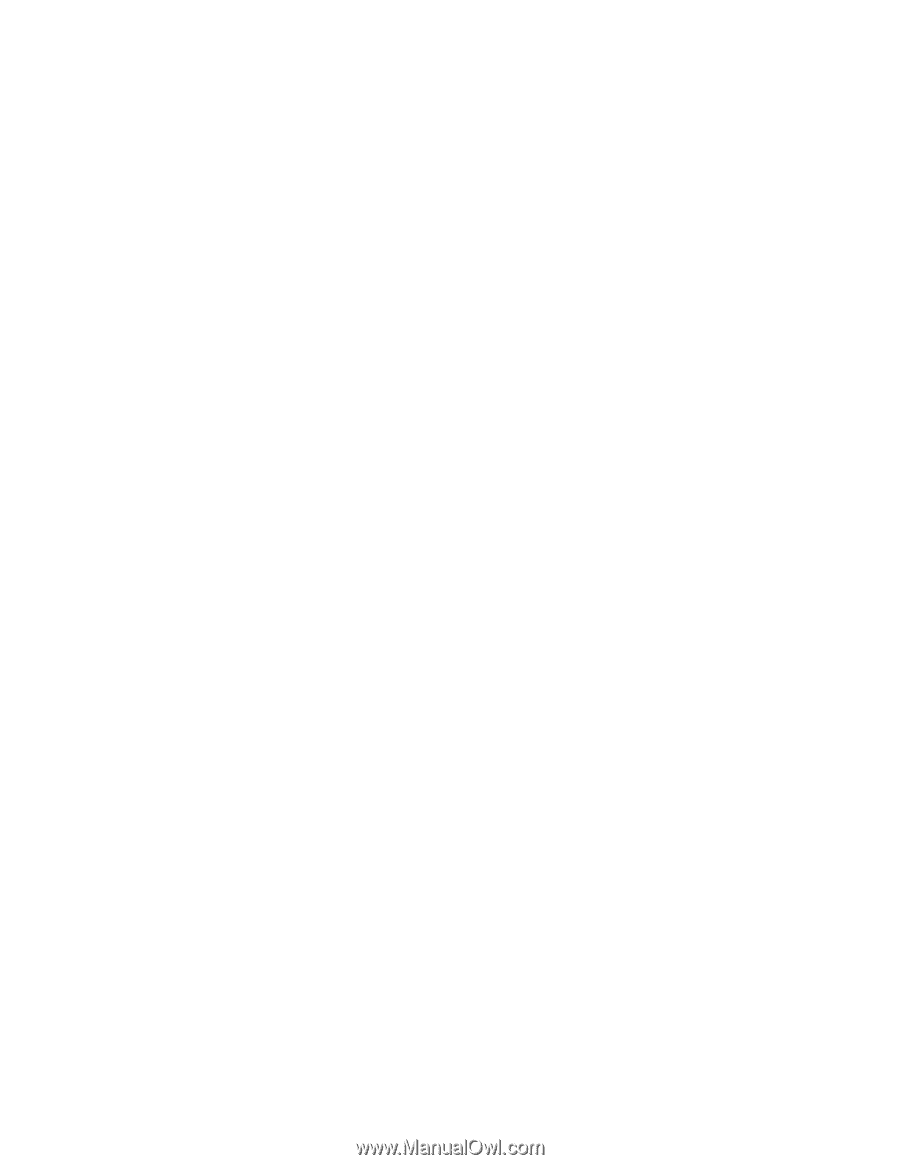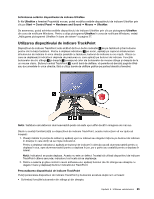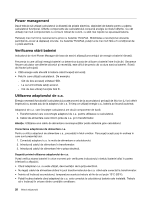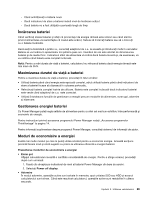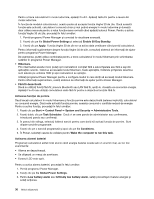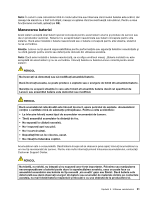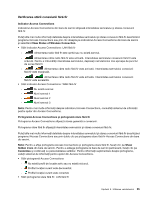Lenovo ThinkPad T430s (Romanian) User Guide - Page 48
Porniţi programul Power Manager., Global Power Settings
 |
View all Lenovo ThinkPad T430s manuals
Add to My Manuals
Save this manual to your list of manuals |
Page 48 highlights
Pentru a trece calculatorul în modul adormire, apăsaţi Fn+F4. Apăsaţi tasta Fn pentru a reveni din modul adormire. În funcţie de modelul calculatorului, acesta poate să accepte funcţia Veghe 30 de zile. Dacă această funcţie este activată, calculatorul consumă chiar şi mai puţină energie în modul adormire şi durează doar câteva secunde pentru a relua funcţionarea normală când apăsaţi butonul Power. Pentru a activa funcţia Veghe 30 de zile, procedaţi în felul următor: 1. Porniţi programul Power Manager şi comutaţi la vizualizare avansată. 2. Faceţi clic pe fila Global Power Settings şi selectaţi Enable 30 Day Standby. 3. Faceţi clic pe Apply. Funcţia Veghe 30 de zile se va activa data următoare când porniţi calculatorul. Pentru informaţii suplimentare despre funcţia Veghe 30 de zile, consultaţi sistemul de informaţii de ajutor pentru programul Power Manager. De asemenea, puteţi utiliza combinaţia pentru a trece calculatorul în modul hibernare prin schimbarea setărilor în programul Power Manager. • Hibernare. Prin intermediul acestui mod, puteţi opri calculatorul complet fără a salva fişierele sau fără a ieşi din aplicaţiile curente. Când se accesează modul hibernare, toate aplicaţiile, folderele şi fişierele deschise sunt salvate pe unitatea HDD şi apoi calculatorul se opreşte. Utilizaţi programul Power Manager pentru a configura modul în care doriţi să accesaţi modul hibernare. Pentru informaţii suplimentare, vedeţi sistemul de informaţii de ajutor pentru Power Manager. • Fără fir dezactivată Dacă nu utilizaţi funcţii fără fir, precum Bluetooth sau LAN fără fir, opriţi-le. Aceasta va economisi energia. Apăsaţi Fn+F5 sau utilizaţi comutatorul radio fără fir pentru a dezactiva funcţiile fără fir. Activarea funcţiei de pornire Dacă treceţi calculatorul în modul hibernare şi funcţia pornire este dezactivată (setarea implicită), calculatorul nu consumă energie. Dacă este activată funcţia pornire, aceasta consumă o cantitate redusă de energie. Pentru a activa funcţia, procedaţi în felul următor: 1. Faceţi clic pe Start ➙ Control Panel ➙ System and Security ➙ Administrative Tools. 2. Faceţi dublu clic pe Task Scheduler. Dacă vi se cere parola de administrator sau confirmarea, introduceţi parola sau confirmaţi. 3. În panoul din stânga, selectaţi folderul sarcini pentru care doriţi să activaţi funcţia de pornire. Sunt afişate sarcinile programate. 4. Faceţi clic pe o sarcină programată şi apoi clic pe fila Conditions. 5. În Power, selectaţi caseta de validare pentru Wake the computer to run this task. Activarea alarmei bateriei Programaţi calculatorul astfel încât atunci când energia bateriei scade sub un anumit nivel, au loc trei evenimente: • Alarma se dezactivează. • Se afişează un mesaj de avertizare. • Ecranul LCD este oprit. Pentru a activa alarma bateriei, procedaţi în felul următor: 1. Porniţi programul Power Manager. 2. Faceţi clic pe fila Global Power Settings. 3. Pentru Low battery alarm sau Critically low battery alarm, setaţi procentajul nivelului energiei şi setaţi acţiunea. 30 Ghidul utilizatorului